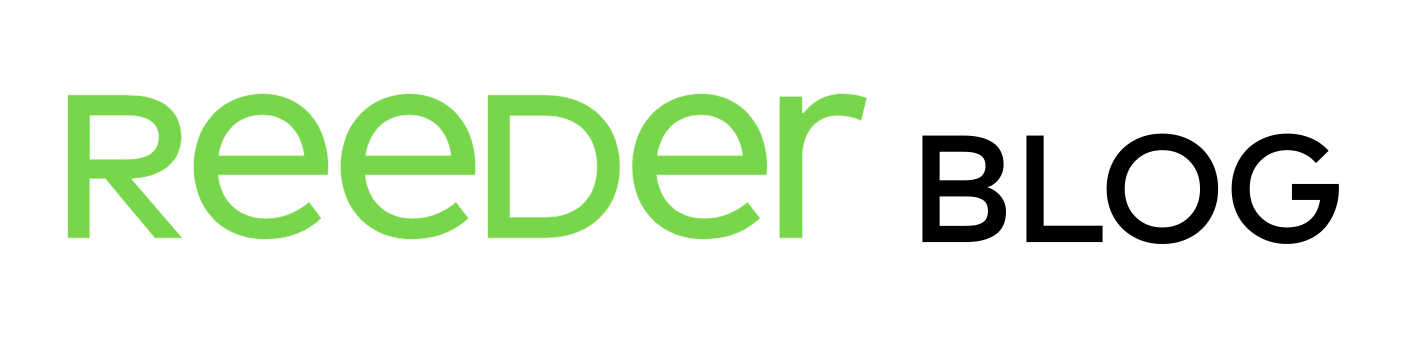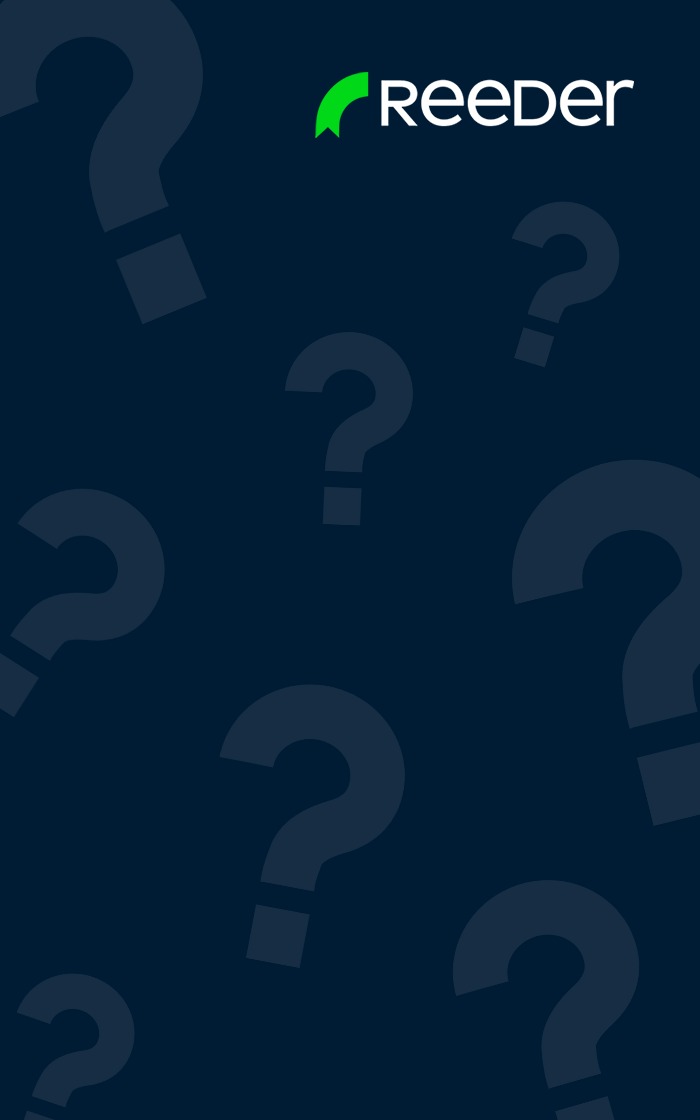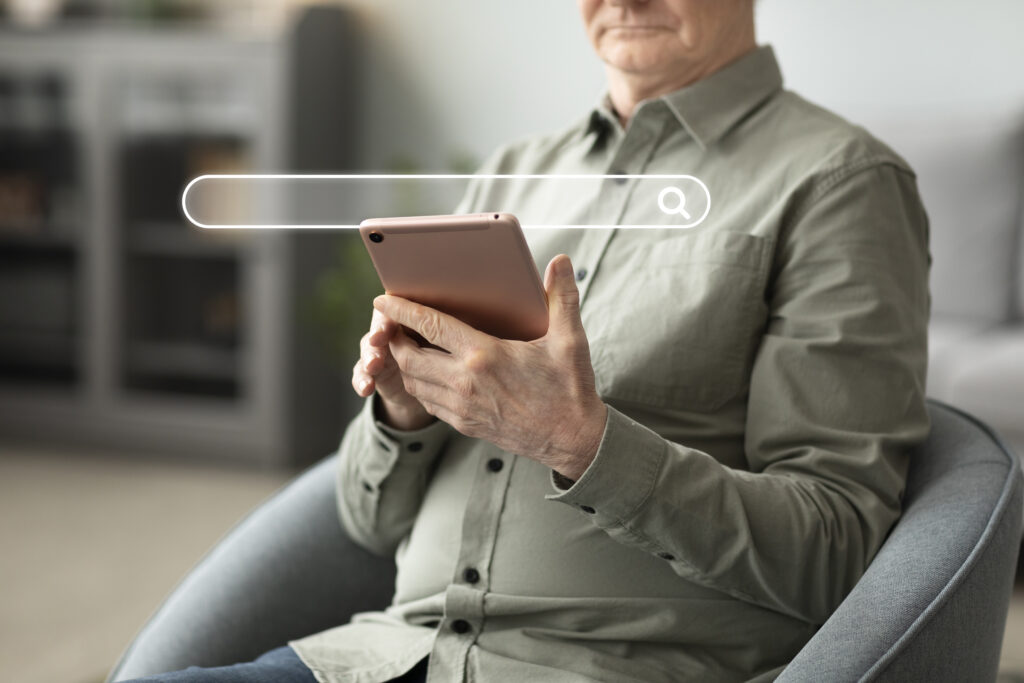Telefon rehberinizdeki kişileri bilgisayara aktarmak, verilerinizi yedeklemek ve düzenlemek için oldukça önemlidir. Android telefonlarınızda bu işlemi kolayca gerçekleştirebilirsiniz. İşte rehberinizi adım adım bilgisayarınıza aktarmanın yolu:
1. Google Hesabınızı Kullanın
Android telefonlar genellikle Google hesabınızla senkronize edilir. Bu, rehberinizi Google hesabınıza yedeklemenizi sağlar ve bilgisayarınıza aktarabilmeniz için ilk adımdır.
Adımlar:
- Telefonunuzda Ayarlar > Hesap ve Senkronizasyon > Google hesabınızı seçin.
- Kişiler seçeneğinin işaretli olduğundan emin olun ve Senkronize Et seçeneğine tıklayın.
2. Google Rehber’e Erişin
Bilgisayarınızda bir web tarayıcısı açın ve Google Rehber sayfasına gidin. Burada, Google hesabınıza bağlı tüm rehber bilgilerinizi görebilirsiniz.
3. Rehberinizi CSV Formatında İndirin
- Google Rehber ana sayfasında, sol menüdeki Daha fazla seçeneğine tıklayın.
- Dışa Aktar seçeneğini seçin ve CSV formatını tercih edin.
- Dosyayı bilgisayarınıza indirin.
4. Rehberinizi Bilgisayarınıza İçe Aktarın
İndirdiğiniz CSV dosyasını bilgisayarınızdaki hedef klasöre kaydedin. Artık rehberiniz bilgisayarınızda güvenle yedeklenmiş durumda!
Alternatif Yöntemler
Eğer Google hesabı kullanmak istemiyorsanız, telefonunuzdaki rehberi SD karta veya telefon hafızasına yedekleyebilir ve ardından aşağıdaki adımları takip edebilirsiniz:
Kişiler uygulamasına gidin.
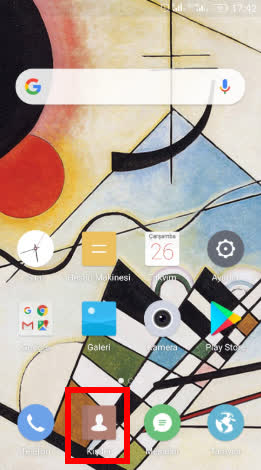
Sağ altta bulunan “Daha fazla” butonuna tıklayın.
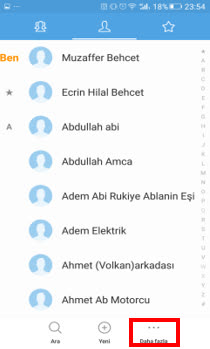
İçe/Dışa Aktar seçeneğini seçin.

Kopyalamak istediğiniz kaynağı seçin ve İleri butonuna tıklayın.
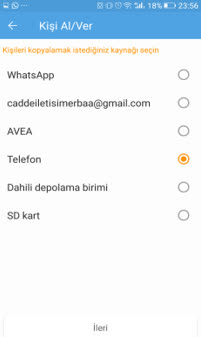
Tümünü Seç seçeneğiyle kişileri seçin ve Dışa Aktar butonuna tıklayın.
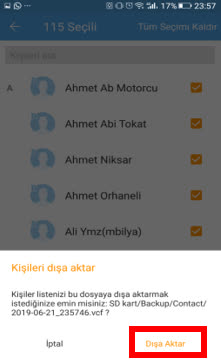
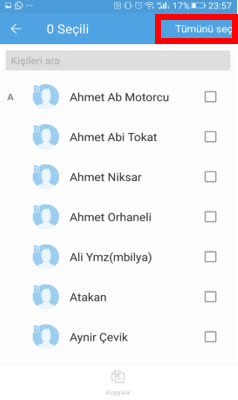
Yedeklediğiniz dosyayı bir USB kablosu ile bilgisayarınıza aktarın.
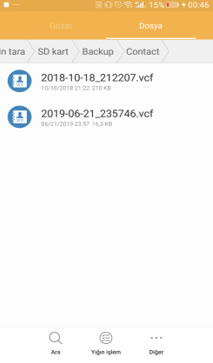
Bu adımları takip ederek, telefon rehberinizi bilgisayarınıza kolayca aktarabilir ve verilerinizi düzenli bir şekilde yönetebilirsiniz. Rehberinizi düzenlemek ve yedeklemek için bu pratik bilgilerden yararlanın!